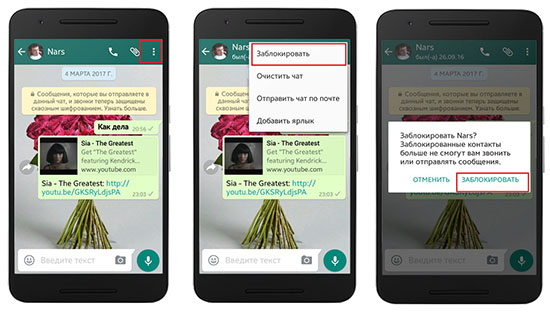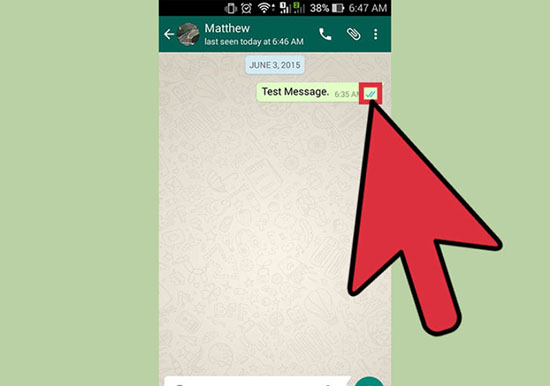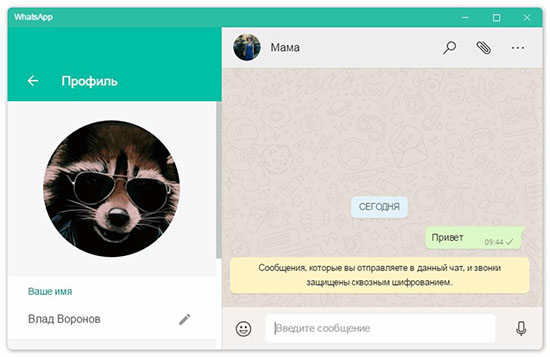Что значит только экстренные звонки в ватсапе у контакта
Видит ли человек в Ватсапе что его заблокировали
Случается, что пользователь мессенджера WhatsApp хочет ограничить общение с определенным человеком, но переживает, что тот увидит и обидится: если заблокировать в ватсапе контакт, он будет видеть это? Пользователь задается вопросами: какие данные и действия доступны заблокированному лицу, допустим, получиться у него связаться по видеозвонку?
В статье рассмотрим вопросы подробнее и расставим ответы по местам.
Что произойдет если заблокировать контакт
Разумеется, в общем понятно, что произойдет при блокировке абонента, однако существуют нюансы, которые и беспокоят пользователей, желающих прервать общение с человеком. Любопытно узнать, что будет с заблокированным контактом в whatsapp.
Не каждый захочет трубить человеку о том, что занес абонента в черный список, да и вряд ли захочет, чтобы контакт узнал. Сохраняя приватность клиентов, мессенджер не уведомляет другую сторону о блокировке.
Контакт для заблокированного абонента выглядит так: писать и делать аудио- и видеозвонки человек не сможет, при звонке будут идти гудки, будто пользователь не берет трубку, однако сами вызовы не будут доставлены человеку. Сообщения будут отправляться в чат, но вместо положенных двух серых или голубых галочек, будет одна. Абонент не будет видеть информацию о посещениях: когда последний раз был в сети, онлайн или нет, а также не увидит новые обновления аккаунта. Признаков блокировки достаточно много, однако если не обращать на них особого внимания и не искать информацию в интернете, то отличить игнор от черного списка практически нереально.
Что увидит заблокированный контакт
Предлагаю разобраться, что будет видеть заблокированный абонент в мессенджере WhatsApp и узнает ли вообще, что его заблокировали.
В контактах заблокированного пользователя останется номер, а вся переписка, что велась ранее, никуда не исчезнет. Если вы волнуетесь, сможет ли увидеть абонент аватарку вашего аккаунта после блокировки? Да! Однако это продлится лишь до тех пор, пока не сменится фотокарточка, новую фотографию пользователь не увидит.
Какую еще информацию заблокированный абонент перестанет видеть и какие действия не сможет осуществить:
Мессенджер WhatsApp не рассылает уведомления заблокированным пользователям о произошедшей блокировке со стороны другого абонента. И даже если человек обратиться в техническую поддержку платформы с подобным запросом, он не получит ответ, так как это нарушение конфиденциальности пользователя, что установил блок на контакт.
Как абонент может понять, что его заблокировали
Время последнего посещения
Под ником абонента в мессенджере WhatsApp всегда отображается статус пользователя: либо дата и время последнего посещения, либо «онлайн». Если подобные данные не высвечиваются под именем контакта, то это может указывать на блокировку со стороны другого человека.
Галочки в правом нижнем углу отправленного сообщения
Платформа WhatsApp пользуется системой галочек, которые дают возможность распознать этапы отправления сообщений.
В том случае, если абонент при отправке сообщений в чат видит одну серую галочку, значит сообщение отправлено, но не доставлено человеку, а это прямой признак блокировки.
Попробуйте позвонить по аудио- или видеозвонку
В том случае, если два предыдущих фактора совпали, и вы думаете, что занесены в черный список, то попробуйте напрямую связаться с человеком по аудио- или видеосвязи. Если идут гудки, но человек не берет трубку, значит либо он не в сети, либо ваши опасения подтвердились.
Чтобы узнать точный ответ, свяжитесь с человеком по телефону или напишите в другой социальной сети, где имеете доступ к общему чату.
Если контакт заблокирован в WhatsApp, видит ли он меня в сети
Приложение Ватсап (мессенджер) пользуется широкой популярностью среди пользователей мобильных гаджетов. Большинству они известны как приложения для общения, обмена файлами и тому подобному… Одним словом, довольно приличная социальная игрушка для людей с небольшими запросами. Если вы маркетолог, или разработчик, то, возможно, стоит рассмотреть иные варианты.
Итак: при использовании любого приложения, а в том числе и WhatsApp, возникают различные вопросы по настройкам. Например, известна такая ситуация, когда какой-то контакт нам перестал быть интересен и мы хотим его заблокировать! мало того, нас резонно интересует — видит ли нас в сети заблокированный в WhatsApp человек?
…сегодня пробежимся по настройкам сетевого статуса: рассмотрим опции сообщений для пользователей «В сети» и «Был в тогда-то! и видит ли заблокированный человек подсказку, когда я нахожусь в сети.
как виден статус «В сети» для заблокированных контактов
Если мы решили заблокировать тот или иной контакт в приложении Ватсап, то, в этом случае, заблокированный пользователь заходя в сеть (либо открывает и просматривает ленту общения с нами), — не буде видеть нашего сетевого статуса (есть нюансы, о них ниже).
Также заблокированному нами пользователю не будет отображаться информация о том, в сети мы находимся на данный момент или нет, а равно он не узнает того, когда в последний раз мы были в сетиВатсап.
У заблокированного пользователя (контакта) при просмотре ленты… возле нашего имени будет выведена пустая строка: то есть никаких сообщений о времени видно не будет!
Включаем Режим невидимки в WhatsApp — для iPhone, Android и десктопном варианте
Как включить исчезающие сообщения в WhatsApp для Windows и мобильных версий
Выше описывался вариант при блокировке контакта Ватсап. Теперь рассмотрим возможности запрета показа нашего сетевого статуса для всех пользователей:
вернуться к оглавлению ↑
как отключить показ сетевого статуса в WhatsApp
Если мы хотим скрыть для всех контактов приложения наши действия (активность) в сети WhatsApp и при этом не блокировать конкретного пользователя, то это запросто выполнить в Настройках приложения WhatsApp.
Отключаем отображение своего статуса «В сети»:
а) Открываем приложение в главном окне;
б) нажимаем на три вертикальные точки в правом верхнем углу приложения… (откроется шторка опций);
в) в опциях тюкаем по « Настройки «;
г) потом выбираем «Аккаунт/Конфиденциальность» …
д) откроется окошко настроек опций — в том числе и нужное нам: отображение статуса: кликаем по Был(а)
Выбираем из вариантов «Все / Мои контакты / Никто» оптимальное для нас значение.
Если задаем «Никто» — для всех пользователей, которые станут просматривать наш профиль и пр. время последнего нашего посещения Ватсап отображаться не будет (будет скрыто).
В этом случае, на месте вывода времени, будет выведена пустая строка, равно как и для заблокированных пользователей!
Когда мы отключаем в настройках показ времени нахождения (активности) в сети, нужно понимать, что и для нас перестанет быть видимым время активности всех других пользователей WhatsApp.
Как включить в WhatsApp для всех версий исчезающие сообщения
какие приложения имеют доступ к микрофону и камере моего телефона — настройка разрешений для приложений… …и многое другое…
21 главное о звонках в WhatsApp, которые вы могли бы знать
Когда вы думаете о том, чтобы позвонить кому-нибудь через Интернет, мы сразу же вспоминаем Skype. Однако за последние несколько лет все изменилось с приложениями для чата, такими как WhatsApp и Facebook Messenger, включая функции звонков. Хотя их использование кажется простым, у этих функций есть пара недостатков. На все ваши вопросы будут даны ответы, и вы можете считать этот пост своим руководством по звонкам в WhatsApp.
Функция звонков в WhatsApp работает так же, как и в других приложениях. Вы можете совершать голосовой или видеозвонок через Интернет, совершать групповой вызов, включать в телефон динамик и даже отключать звук.
Давайте посмотрим, как выполнять различные функции, связанные с вызовами, в WhatsApp, а также несколько советов и приемов. Вы также узнаете, что работает, а что не работает в звонках WhatsApp. Давайте начнем.
1. Как позвонить в WhatsApp
Звонить людям в WhatsApp — это легкая прогулка. Как на Android, так и на iPhone, все, что вам нужно сделать, это открыть в WhatsApp контакт, которому вы хотите позвонить, и затем нажать кнопку голосового вызова. Если вы хотите совершить видеозвонок, нажмите кнопку видеозвонка.
2. Работают ли звонки в WhatsApp Web
На данный момент веб-сайт WhatsApp не поддерживает голосовые и видеозвонки. Вы даже не получите уведомление о входящем звонке. Только когда вызов прерывается, вы увидите текст пропущенного вызова внутри чата в сети.
3. Как определить звонки в WhatsApp
Все входящие звонки в WhatsApp отображают текст WhatsApp, чтобы отличать его от обычных телефонных звонков. Вы найдете его либо в строке состояния, либо на экране вызова WhatsApp.
4. Ответить и отклонить звонки в WhatsApp.
Способ ответа или отклонения вызова зависит от того, заблокирован ваш телефон или нет. Проверим отдельно для Android и iPhone
На Android нажмите кнопку «Ответить», если телефон разблокирован. Если телефон заблокирован, вы увидите другой экран вызова. Проведите вверх от зеленой кнопки, чтобы принять вызов. Проведите вверх по красной кнопке, чтобы отклонить вызов.
На iPhone, когда телефон разблокирован, нажмите синюю кнопку «Принять», чтобы ответить на звонок. Нажмите «Отклонить», чтобы отклонить его. Если телефон заблокирован, проведите вправо по кнопке «Сдвинуть, чтобы ответить». Чтобы отклонить вызов, дважды нажмите физическую кнопку питания.
5. Переключение между голосовыми и видеозвонками.
Если вы разговариваете с кем-то по телефону, вы можете переключиться на видеозвонок, нажав кнопку видео на экране вызова.
Звонок не будет соединяться автоматически. Другой человек получит уведомление о том, что вы пытаетесь позвонить ему по видеосвязи.
Наконечник: Вы также можете переключиться с видео на голосовой вызов в WhatsApp. Для этого нажмите кнопку отключения видео.
6. Групповые звонки в WhatsApp
Да, наш любимый WhatsApp тоже поддерживает групповые звонки. У вас может быть до четырех участников групповых звонков в WhatsApp. И участники не обязательно должны быть только из группы WhatsApp. Вы также можете совершить групповой звонок без группы WhatsApp.
Есть три способа сделать групповой звонок в WhatsApp.
Метод 1: из группы
Для этого откройте группу и нажмите на значок вызова вверху. Выберите контакты, которым вы хотите позвонить.
Метод 2: из вкладки вызовов
Для этого перейдите на вкладку «Звонки» на Android или iPhone. Нажмите на значок нового вызова. Он присутствует в верхней части интерфейса iOS. На Android вы найдете его внизу. Выберите Новый групповой вызов. Найдите участников и позвоните.
Метод 3: Из индивидуальных звонков
Для этого сначала нужно позвонить одному контакту. Затем, когда вы подключитесь, нажмите значок добавления участника в случае Android и Добавить вызов на iPhone.
7. Кто может отключить звонок в WhatsApp
Любой из участников может отключить звонок в WhatsApp. Если участников всего два, то звонок будет отключен с обеих сторон. В случае группового звонка звонок будет продолжен для остальных участников, если вы отключите его со своей стороны.
8. Удаление участника из группового вызова.
Вы не можете удалить участника из группового вызова, даже если вы являетесь администратором группы. Человеку нужно будет отключить звонок самостоятельно. В качестве альтернативы, все участники должны были бы отключить вызов и снова создать групповой вызов без указанного человека.
9. Проверьте продолжительность звонка в WhatsApp.
Вы найдете всю информацию о своих предыдущих звонках в WhatsApp на вкладке «Звонки» в WhatsApp.
Чтобы проверить продолжительность звонка на Android, нажмите на имя контакта на вкладке «Звонки». Вы увидите подробный журнал вызовов с указанием времени, продолжительности и даже количества данных, потребленных во время разговора.
На iPhone нажмите значок «i» рядом с именем человека, чтобы просмотреть сведения о вызове.
10. Удалить пропущенный вызов в WhatsApp.
Чтобы удалить пропущенный вызов из контакта, перейдите на вкладку «Вызовы» в WhatsApp как на Android, так и на iPhone. Затем на Android нажмите и удерживайте контакт, пропущенные вызовы которого вы хотите удалить. Нажмите на значок удаления вверху.
На iPhone проведите пальцем влево по имени контакта на вкладке «Вызовы».
11. Очистить журнал вызовов WhatsApp
Чтобы очистить всю историю звонков, нажмите на трехточечный значок вверху на вкладке «Вызовы» на Android. Выберите Очистить журнал вызовов из него.
На iPhone нажмите «Изменить» вверху на вкладке «Вызовы». Затем нажмите Очистить.
12. Обязательно ли находиться в сети для приема звонков в WhatsApp?
Нет. Для звонков через WhatsApp подключение к сети не является обязательным. Ваш телефон будет звонить, даже если вы не пользуетесь WhatsApp.
13. Будет ли звонить WhatsApp, если на получателе больше не установлено приложение
Да и нет. Он будет звонить с вашей стороны, но поскольку у получателя нет приложения, он не будет уведомлен об этом.
14. Будет ли звонить WhatsApp при выключенном телефоне
Это зависит от Интернета, потому что для работы WhatsApp требуется подключение к Интернету. Поэтому, если вы отключите SIM-карту или мобильный Интернет, но у вас есть работающее соединение Wi-Fi, ваш WhatsApp зазвонит. Но если у вас нет доступа к Wi-Fi, то звонки в WhatsApp не будут звонить. В режиме полета вы не будете принимать звонки.
15. Человек недоступен в WhatsApp
Иногда, когда вы разговариваете с кем-то в чате WhatsApp и пытаетесь позвонить ему, вы можете получить сообщение об ошибке «Человек недоступен». Обычно это происходит, если человек находится в стране, где Звонки в WhatsApp недоступны, например, в ОАЭ.
16. Разница между отклоненным и неотвеченным вызовом
Когда вы звоните кому-нибудь в WhatsApp, и он отключает вызов, вы получите сообщение об отклонении вызова. На звонок не ответили означает, что абонент не ответил на звонок. Они могут быть заняты или находиться вне досягаемости.
17. Что происходит со звонками в WhatsApp, когда вы кого-то блокируете
Когда вы блокируете человека, вы не будете получать его звонки или сообщения. Однако звонок будет звонить нормально на их стороне. Это сделано для того, чтобы не стало очевидным, что вы их заблокировали. Узнайте подробно, что происходит, когда вы блокируете кого-то в WhatsApp.
18. Отображаются ли звонки в WhatsApp в телефонных счетах?
Нет. Звонки в WhatsApp не будут отображаться в детализированном разделе вашего счета за телефон.
19. Звонки в WhatsApp бесплатны?
Вроде. Они не будут учитываться в рамках обычного тарифного плана вашего оператора сети. Однако, поскольку WhatsApp потребляет данные, взимаемая сумма будет зависеть от вашего интернет-плана.
20. Уменьшите объем данных, используемых в вызовах
Если вы чувствуете, что WhatsApp потребляет много данных, вы можете уменьшить его, используя встроенные настройки в WhatsApp. Для этого перейдите в Настройки WhatsApp> Использование данных и хранилища. Включите переключатель рядом с Низким использованием данных.
21. Ожидание вызова в WhatsApp
WhatsApp недавно представил функционал ожидания звонка в WhatsApp. Это означает, что если вы звоните в WhatsApp, а кто-то другой звонит вам в WhatsApp, вы получите уведомление об этом. Вы можете принять новый звонок или отклонить его.
Вы увидите два варианта («Завершить и принять» и «Отклонить»), когда вы получите новый звонок в WhatsApp, пока вы все еще разговариваете. Первый завершит существующий вызов и подключит вас к новому вызову. Параметр «Отклонить» отклонит новый вызов и позволит вам оставаться на связи с существующим.
Заметка: Вы увидите аналогичные варианты, если получите обычный телефонный звонок во время разговора в WhatsApp.
Бонус: как отключить опцию вызова в WhatsApp
Если вам не нравятся звонки в WhatsApp или кто-то беспокоит вас во время звонков в WhatsApp, вам придется заблокировать контакт. К сожалению, вы не можете отключить функцию вызова. Кроме того, вы не можете заблокировать только видео или голосовые вызовы WhatsApp, не затрагивая сообщения.
Однако, чтобы избежать звонков в WhatsApp, вы можете отключить уведомление о звонках в WhatsApp. Это заставит WhatsApp беззвучно звонить. Так что даже если вам позвонят, вас никто не побеспокоит.
Чтобы отключить уведомления о звонках в WhatsApp, откройте Настройки WhatsApp на телефоне Android. Зайдите в Уведомления. Прокрутите вниз и нажмите «Мелодия звонка». Выберите «Нет» в палитре «Звук». Вы также можете отключить вибрацию.
Заметка: Эта функция доступна только в версии WhatsApp для Android.
Звонки в WhatsApp не работают
Звонки в WhatsApp — отличная функция, но иногда она не работает. И для этого есть много причин, таких как проблемы с сетью, проблемы с микрофоном и т. Д. Мы подготовили подробный пост по устранению неполадок о том, как исправить неработающие вызовы WhatsApp. Проверить это.
Следующий:
Думаете о смене номера в WhatsApp? Узнайте, что происходит, когда вы используете функцию изменения номера в WhatsApp.
Что происходит, когда вы блокируете кого-то на WhatsApp 2021
1001364
В таких ситуациях лучше отключить такие контакты. Однако иногда отключение контакта недостаточно. Если это так, вы можете сделать шаг вперед и заблокировать контакт, так как блокировка кого-либо во многом отличается от отключения звука.
Но что происходит, когда вы блокируете кого-то в WhatsApp? Может ли заблокированный человек позвонить вам? Могут ли они просмотреть вашу фотографию? Мы ответим на все ваши вопросы в этом посте.
Прошлая запись на WhatsApp
Блокировка кого-либо не повлияет на его старые сообщения или мультимедийные файлы, поскольку они будут оставаться на вашем телефоне, пока вы не удалите их вручную.
Новые сообщения
Чтобы сохранить конфиденциальность, WhatsApp не дает понять, что он заблокирован. Следовательно, заблокированный человек все еще может видеть поле ввода и отправлять сообщение, но сообщения не будут вам доставлены.
Когда вы блокируете кого-то, вы также теряете возможность связываться с ним в WhatsApp. И если вы хотите отправить им сообщение, WhatsApp уведомит вас о том, что вам нужно сначала разблокировать человека.
Получить и просмотреть заблокированные сообщения
После разблокирования контакта сообщения, полученные во время блокировки учетной записи, не будут отображаться на вашем телефоне. Нет способа получить такие сообщения.
Читать квитанции
Напомним, что WhatsApp предлагает три типа галочек или галочек для отображения получения сообщения. Один серый флажок означает, что сообщение было отправлено, двойной серый флажок означает, что сообщение было доставлено, а смертельно синие отметки означают, что сообщение было прочитано.
Когда заблокированный пользователь отправит вам сообщение, он увидит одиночные серые галочки, поскольку сообщение вам не доставлено.
Также на
Топ 17 новых советов и рекомендаций WhatsApp на Android
Звонок или нет звонка
Опять же, заблокированный человек все еще может позвонить на ваш номер WhatsApp (он услышит звонок), но WhatsApp не уведомит вас об этом. То есть на вашей стороне не будет входящего звонка. Точно так же вы не можете вызвать заблокированный контакт, пока не разблокируете его.
Онлайн и статус последнего посещения
В WhatsApp есть два типа статуса: онлайн и в последний раз. Когда вы активны в WhatsApp, т.е. когда приложение работает на переднем плане, ваши контакты в WhatsApp увидят ваш статус в сети. Последнее просмотренное состояние покажет, когда человек последний раз использовал WhatsApp. Хотя вы можете отключить последний увиденный статус, вы не можете отключить онлайн-статус.
Но когда вы блокируете кого-то, они не могут видеть, когда вы находитесь в сети. Область статуса под вашим именем в теме чата будет пустой. То же самое относится и к вашей стороне. То есть вы также не увидите их онлайн-статус.
Блокировка кого-либо лишает возможности просматривать последнее увиденное тоже. И вы, и заблокированный контакт не сможете увидеть друг друга в последний раз. Это работает независимо от того, скрыли ли вы последний увиденный в ваших контактах или нет.
Изображение профиля
Когда вы блокируете кого-то, он не сможет видеть изображение вашего профиля, вместо этого он увидит изображение профиля WhatsApp по умолчанию для вашего контакта.
Тем не менее, вы по-прежнему сможете видеть текущие и будущие обновления изображения профиля заблокированного лица, если только они не блокируют вас.
Статус и О
В то время как WhatsApp предлагает настройки конфиденциальности отдельно для эфемерного статуса, то есть историй, блокировка кого-либо скрывает ваши истории от них и их истории от вашего списка.
Точно так же ваше О или текстовое состояние будет скрыто от заблокированного контакта. Напротив, их О все еще будут видны вам. Вы можете увидеть любые изменения, внесенные в него.
Также на
#gtanswers
Группы разные
Интересно, что групповые чаты остаются незатронутыми, когда вы блокируете кого-то. Это означает, что вы оба сможете видеть сообщения друг от друга в общих группах.
Заблокирован ли контакт из списка контактов?
Нет. Блокировка контактов не приведет к их удалению из вашей телефонной книги или из списка контактов в WhatsApp. Чтобы удалить контакт, вам придется удалить его из списка контактов вашего телефона.
Как заблокировать кого-то
Чтобы заблокировать кого-то на своем телефоне Android, коснитесь трехточечного значка в правом верхнем углу WhatsApp. Перейдите в Настройки> Аккаунт> Конфиденциальность> Заблокированные контакты. Нажмите на значок «Добавить» и выберите контакт, который вы хотите заблокировать.
На iPhone перейдите в «Настройки»> «Аккаунт»> «Конфиденциальность»> «Заблокировано»> «Добавить новый». Выберите контакт, который вы хотите заблокировать. Чтобы разблокировать, повторите шаги и удалите контакт из списка заблокированных.
Чтобы заблокировать неизвестные номера, откройте их чат и нажмите на опцию Блокировать.
Узнайте, кто заблокировал вас на WhatsApp
Не существует прямого пути или приложения, которое позволяло бы вам идентифицировать людей, которые вас заблокировали. Однако, если вы чувствуете, что вас заблокировали, пришло время вывести вашего внутреннего Шерлока, чтобы подтвердить ваши сомнения.
Это потому, что многие вещи случаются, когда ты кого-то блокируешь. Вы должны проверить эти вещи.
Во-первых, последний увиденный и онлайн статус пропадет. Во-вторых, вы получите только один тик за ваши сообщения, и, наконец, вы не увидите фотографию профиля контакта. Если все они верны, это может означать, что вы заблокированы.
Но подождите, ни один из них не является гарантированным способом подтверждения того, что вас заблокировали, поскольку могут быть и другие причины. WhatsApp намеренно сделал неясным, чтобы защитить вашу конфиденциальность.
Также на
Лучшие 10 хитростей WhatsApp шрифтов, которые вы должны знать
Хорошо подумай
Хотя блокировать кого-то легко, это сложный шаг, чтобы избежать общения с кем-то. Вы не сможете получить отправленные сообщения или проверить фотографию профиля заблокированного человека. Так что продумайте это до того, как решите заблокировать кого-то.
Далее: надоело WhatsApp? Хотите удалить его? Знайте, что происходит, когда вы удаляете WhatsApp.
Что происходит, когда вы блокируете кого-то на Facebook
Хотите заблокировать кого-то на Facebook, но не знаете, что произойдет? Найдите свой ответ здесь, где мы расскажем вам, что происходит, когда вы блокируете человека на Facebook.
Что происходит, когда вы блокируете кого-то на Facebook Messenger
Хотите заблокировать кого-то в Facebook Messenger, но не знаете, что следует? Проверьте, что происходит, когда вы нажимаете кнопку блокировки в Messenger.
Что происходит, когда вы блокируете кого-то в Instagram
Вы собираетесь заблокировать кого-то в Instagram, но не знаете, что произойдет после этого. Прочитайте пост, чтобы узнать о последствиях блока и разблокировать.